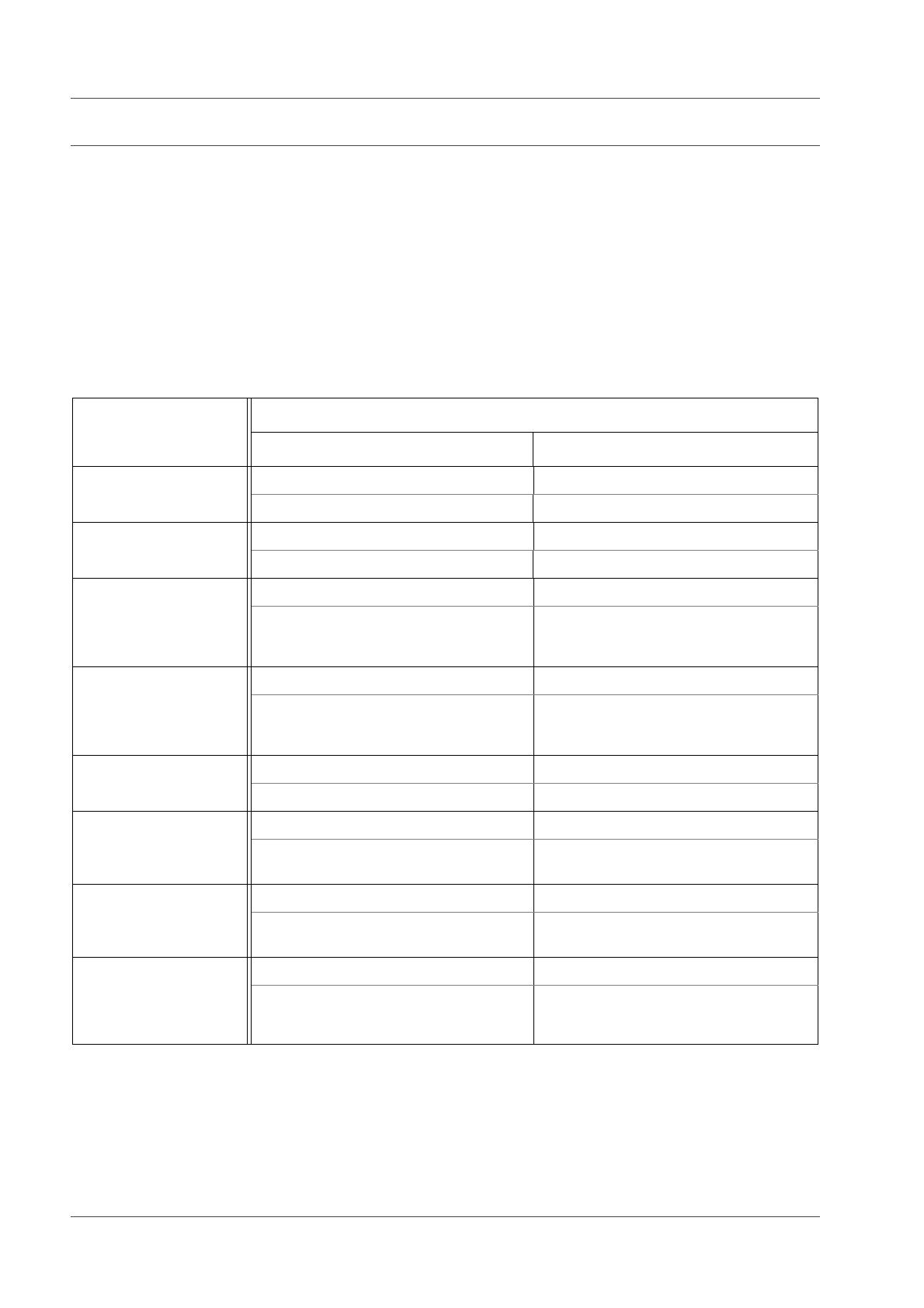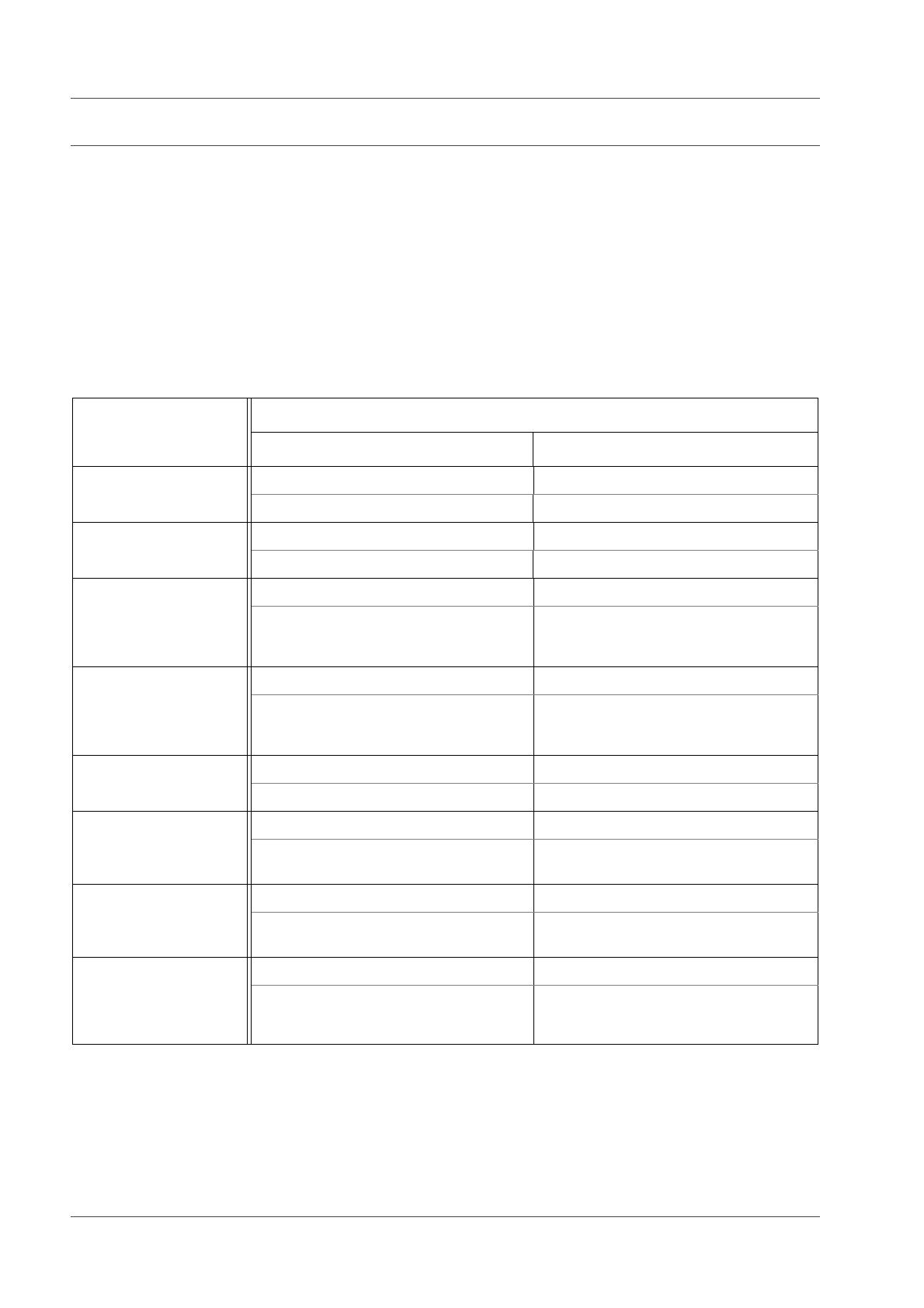
Xerox 4110/4590 Postscript - Handleiding voor de gebruiker
6-13
6. Streepjescode-instellingen
Groottes van streepjescodes
In de volgende tabel staan formules voor het berekenen van de
afmetingen (bij benadering) van afgedrukte streepjescodes.
De afmetingen van de afgedrukte streepjescode kunnen variëren,
zelfs bij gebruik van hetzelfde programma. Deze zijn afhankelijk
van omstandigheden zoals de eigenschappen en resolutie van de
gebruikte printer, de papierkwaliteit, enzovoort. De afmetingen die
aan de formules in deze tabel worden ontleend, zijn niet
gegarandeerd de werkelijke afmetingen van de afgedrukte
streepjescodes. Gebruik deze tabel als referentie bij het schatten
van de grootte van afgedrukte streepjescodes.
P: fontgrootte (punten)
C: aantal tekens
C1: aantal tekens (0,1,2,3,4,5,6,7,8,9,-,$)
C2: aantal tekens (:,/,.,+,A,B,C,D)
Streepjescodes
type
Formules
Breedte Hoogte
JAN (standaard) P × 0,502 P × 0,352
Zijmarges niet meegerekend. Geeft de hoogte van de afsluitbalk aan.
JAN (korte versie) P × 0,354 P × 0,352
Zijmarges niet meegerekend. Geeft de hoogte van de afsluitbalk aan.
Code 39 P × (C + 2) × 0,106 P × 0,352
Tussenruimte tussen tekens van linker- en
rechterzijde niet meegerekend.
"C" omvat het controlecijfer.
NW7 P × (C1 × 0,132 + C2 × 0,148 − 0,026) P × 0,352
Tussenruimte tussen tekens van linker- en
rechterzijde niet meegerekend.
"C1" en "C2" omvatten het controlecijfer.
Code 128 P × (C × 0,081 + 0,096) P × 0,352
Formule voor CODE C.
ITF
(zonder draagbalk)
P × ((C/2 × 0,175) +0,093) P × 0,352
Lege zone niet meegerekend.
"C" omvat het controlecijfer.
ITF
(met draagbalk)
P × ((C/2 × 0,137) +0,323) P × 0,352
Draagbalk en lege zone meegerekend.
"C" omvat het controlecijfer.
Draagbalk meegerekend.
Klantenstreepjescode P × 7,297 P × 0,342
Spaties vóór de zwarte balk van START-code en
na de zwarte balk van de STOP-code zijn niet
meegerekend.
Geeft de hoogte van de lange balk aan.